360浏览器设置工具栏里显示插件的图文图文详细教程
时间:2024/1/29作者:未知来源:手揣网教程人气:
新版360浏览器将依旧采用基于Chrome内核和IE内核的双核架构设计,同时支持内核自主控制,内核采用了最新的31内核,相比较其它国内浏览器产品,浏览网页速度占据优势。新版360浏览器在界面上与有较大改观,整个界面走清新风格、更简洁、明朗。给用户一种踏实而又干净的直观体验。此次更新除了在用户界面以及速度上进一步提升外,地址栏智能化更成为全新的亮点。
今天小编给大家分享的是 360浏览器 设置工具栏里显示插件的方法,对这个感兴趣的小伙伴们就和小编一起学习下吧,以下就是具体的内容。
1、启动360浏览器,点击选择程序界面右上菜的功能区里的【工具】选项。(如图所示)

2、在【工具】菜单下,点击选择【选项】。(如图所示)
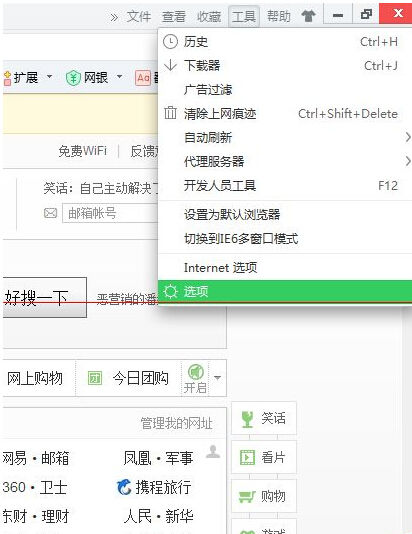
3、在【选项】界面下,点击 选择【界面设置】--【工具栏】--勾选【显示插件栏】选项完成设置。(如图所示)
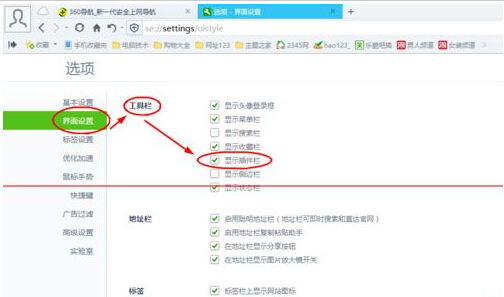
以上就是360浏览器设置工具栏里显示插件的方法了,大家都学会了吗?
高速上网,就用360浏览器!360浏览器独创预取引擎技术,引领新的上网速度革命,给您带来秒开网页的超快体验。简洁时尚的界面,为您献上一场极致的视觉盛宴。软件下载: